Jednoduchý a rýchly sprievodca rootovaním systému Android

Po rootnutí telefónu s Androidom máte plný prístup k systému a môžete spúšťať mnoho typov aplikácií, ktoré vyžadujú root prístup.
Hoci je One UI od spoločnosti Samsung už teraz najfunkčnejším skinom pre Android, jeho aplikácia Good Lock odomyká pokročilé nástroje a vylepšenia. Od rozsiahlych úprav používateľského rozhrania až po ovládanie gestami a vylepšenia multitaskingu – ak si myslíte, že poznáte svoje zariadenie Galaxy, Good Lock vám ukáže, koľko toho dokáže.
Obsah
Jednou z hlavných výhod telefónov Samsung sú neuveriteľné možnosti prispôsobenia. Väčšina ľudí sa však obťažuje iba zmenou tapety a farebnej schémy. Ak si chcete telefón skutočne prispôsobiť, začnite s modulom Home Up v aplikácii Good Lock.
Na telefónoch ľudia používajú tlačidlo Home Up predovšetkým na zmenšenie veľkosti ikon aplikácií a skrytie popisov ikon na domovskej obrazovke a v zásuvke aplikácií, čím dosiahnu oveľa čistejší vzhľad.
Môžete tiež zmeniť počet stĺpcov na obrazovke Aplikácie zo 4 na 5, aby ste na prvý pohľad videli viac aplikácií a nemuseli toľko rolovať, aby ste našli tú, ktorú chcete. Podobne môžete upraviť veľkosť kontextových priečinkov a mriežky na domovskej obrazovke.
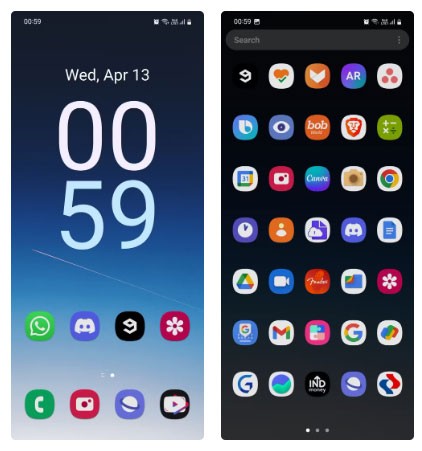
Pre tých, ktorí milujú prispôsobenie, je k dispozícii aj nová ponuka DIY na domovskej obrazovke, kde si môžete pridať nálepky. Umožňuje tiež meniť veľkosť a presúvať položky na domovskej obrazovke bez toho, aby ste boli obmedzení pevnou mriežkou. Vyžaduje si to však One UI 7 alebo novší.
Ak počas procesu omylom poškodíte domovskú obrazovku, môžete obnoviť predchádzajúce rozloženie vďaka funkcii Zálohovanie a obnovenie , ktorá vám umožňuje uložiť si rozloženie pre neskoršie použitie.
Dokonca je tu aj menu, ktoré umožňuje upraviť animácie systému tak, aby boli plynulejšie a dynamickejšie – to všetko sú pekné funkcie. Modul Home Up má oveľa viac funkcií, ale nebudem ich všetky prezrádzať; budete si ho musieť vyskúšať sami a preskúmať všetky jeho funkcie.
Možno viete, že použitie balíkov ikon aplikácií tretích strán vyžaduje použitie spúšťača tretej strany. Je to tak preto, lebo mnoho telefónov s Androidom nemá natívnu podporu pre balíky ikon – s výnimkou OnePlus.
One UI od spoločnosti Samsung tiež nemá natívnu podporu pre balíky ikon, ale môžete použiť modul Theme Park od Good Lock nielen na použitie balíkov ikon, ale aj na prispôsobenie ikon jednotlivých aplikácií. Keďže Good Lock je v podstate rozšírením One UI, nevyzerá to, akoby ste používali samostatný spúšťač.
Jeden balík ikon zvyčajne neobsahuje ikony pre všetky vaše aplikácie, čo môže spôsobiť, že váš zoznam aplikácií bude vyzerať zvláštne a nekonzistentne. Riešením je stiahnuť si viacero balíkov ikon s rovnakým dizajnom, použiť jeden a ostatné balíky použiť pre aplikácie, ktorých ikony sa nemenia.
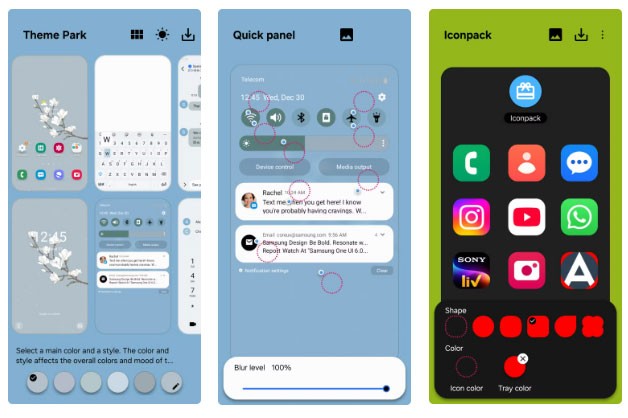
Tu je to, čo ľudia zvyčajne robia na svojich telefónoch: K dispozícii sú tri balíčky ikon, všetky v minimalistickom bielom štýle. Pomocou aplikácie Theme Park si môžete manuálne prispôsobiť každú aplikáciu v telefóne. Chvíľu to trvá, ale stojí to za to.
Theme Park však nie je len pre ikony aplikácií. Môžete ho použiť na prispôsobenie takmer všetkého v telefóne vrátane panela Rýchle nastavenia, posuvníkov hlasitosti a klávesnice.
Keď na telefóne Samsung urobíte snímku obrazovky, v dolnej časti sa zobrazí malý panel s nástrojmi, ktorý ponúka možnosti orezania, označenia alebo okamžitého zdieľania obrázka. Z nejakého dôvodu však neobsahuje tlačidlo na odstránenie. To znamená, že snímku obrazovky musíte odstrániť z panela s upozorneniami alebo do galérie, čo je zbytočne časovo náročné.
Jednoduchá úloha, ako je odstránenie nechcenej snímky obrazovky, nevyžaduje spustenie galérie, otvorenie albumu snímok obrazovky, výber fotografie, klepnutie na Odstrániť a potvrdenie. Po odstránení zostane fotografia v danom priečinku 30 dní, kým sa natrvalo neodstráni.
Pomocou aplikácie Nice Shot si môžete na panel s nástrojmi pre snímky obrazovky pridať tlačidlo na odstránenie. To vám umožní natrvalo a okamžite odstrániť snímku obrazovky jediným klepnutím a rýchlo prejsť na niečo iné.
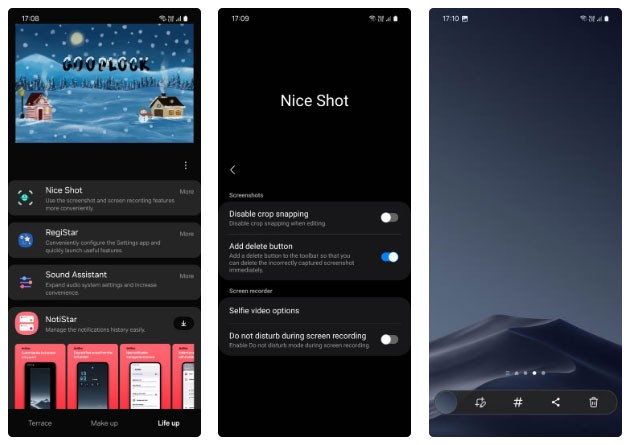
Rozdelená obrazovka je k dispozícii na všetkých telefónoch so systémom Android, ale telefóny Samsung vám tiež umožňujú otvárať aplikácie v kontextovom zobrazení. Je to rovnaký spôsob, ako otvárate okná aplikácií v počítači, a umožňuje to lepší multitasking. Mnoho ľudí vykonáva na svojich telefónoch viacero úloh naraz takmer neustále a obe funkcie považujú za celkom užitočné.
Keďže však aplikácie pri otvorení v režime rozdelenej obrazovky alebo v kontextovom zobrazení zaberajú iba časť obrazovky, dokážu naraz zobraziť iba obmedzené množstvo obsahu. To znamená, že na zobrazenie všetkého obsahu alebo prístup k určitej ponuke musíte viac posúvať.
Našťastie má modul MultiStar šikovné riešenie tohto problému. Umožňuje zmenšiť veľkosť písma pre aplikácie otvorené v režime viacerých okien (rozdelená obrazovka a kontextové zobrazenie), takže v menšom okne uvidíte viac.
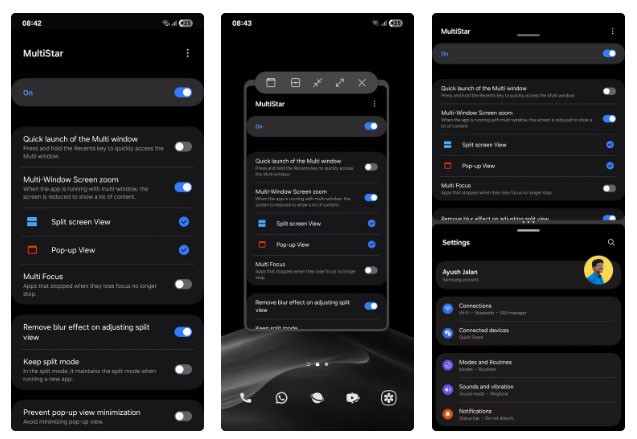
Na papieri to môže znieť ako malá zmena. V praxi to však znamená obrovský rozdiel – najmä ak často robíte viac vecí naraz na telefóne.
iPhone má prispôsobiteľné akčné tlačidlo, ktoré môžete použiť na vykonávanie najrôznejších funkcií. Prepínanie tichého režimu, otvorenie fotoaparátu, zapnutie baterky alebo spustenie vlastnej skratky jediným klepnutím.
Hoci telefóny Samsung nemajú takéto samostatné tlačidlo, podobnú funkciu môžete získať prostredníctvom modulu Nice Shot od Good Lock. Ten vám umožňuje nastaviť gestá klepnutím na zadnú stranu, čím pridáva nový spôsob interakcie so zariadením.
Je pravda, že toto tlačidlo nie je také všestranné ako tlačidlo Akcia na iPhone, ale môžete s ním robiť veci, ako je prístup k hlasovému asistentovi, zobrazenie upozornení, otvorenie aktuálnej aplikácie v kontextovom okne a vytváranie snímok obrazovky.
Pre maximalizáciu užitočnosti tejto funkcie môžete pridať možnosti dvojitého a trojitého klepnutia. Ak má váš telefón puzdro, skúste zvýšiť citlivosť pre konzistentnejšiu aktiváciu.
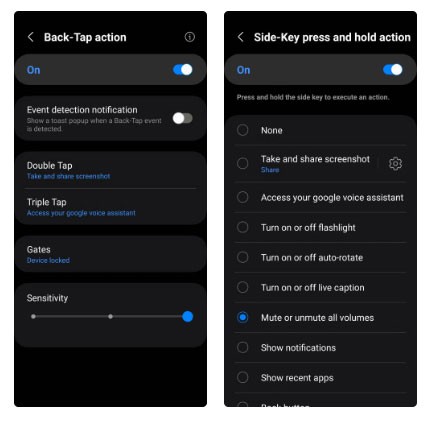
Ak na navigáciu v telefóne používate gestá potiahnutím prstom (na rozdiel od navigácie tromi tlačidlami), modul One Hand Operation+ v aplikácii Good Lock je výkonný nástroj, o ktorom by ste mali vedieť. Umožňuje vám ovládať telefón takmer výlučne gestami palca.
V predvolenom nastaven�� musíte na prístup k obrazovke Nedávne položky gestom potiahnutia prstom potiahnuť dovnútra od spodnej časti obrazovky a podržať prst. Pomocou tohto modulu však môžete nastaviť ďalšie gestá potiahnutia prstom na ľavej a pravej strane obrazovky v závislosti od smeru potiahnutia.
Napríklad si môžete nastaviť potiahnutie prstom nahor zľava na otvorenie obrazovky Nedávne a potiahnutie prstom nadol sprava na návrat na domovskú obrazovku. Podobne si môžete nastaviť akcie, ako je zvýšenie hlasitosti, otvorenie panela Rýchle nastavenia, zapnutie baterky, spustenie rozdelenej obrazovky, vytvorenie snímky obrazovky, aktivácia Game Boosteru a ďalšie.
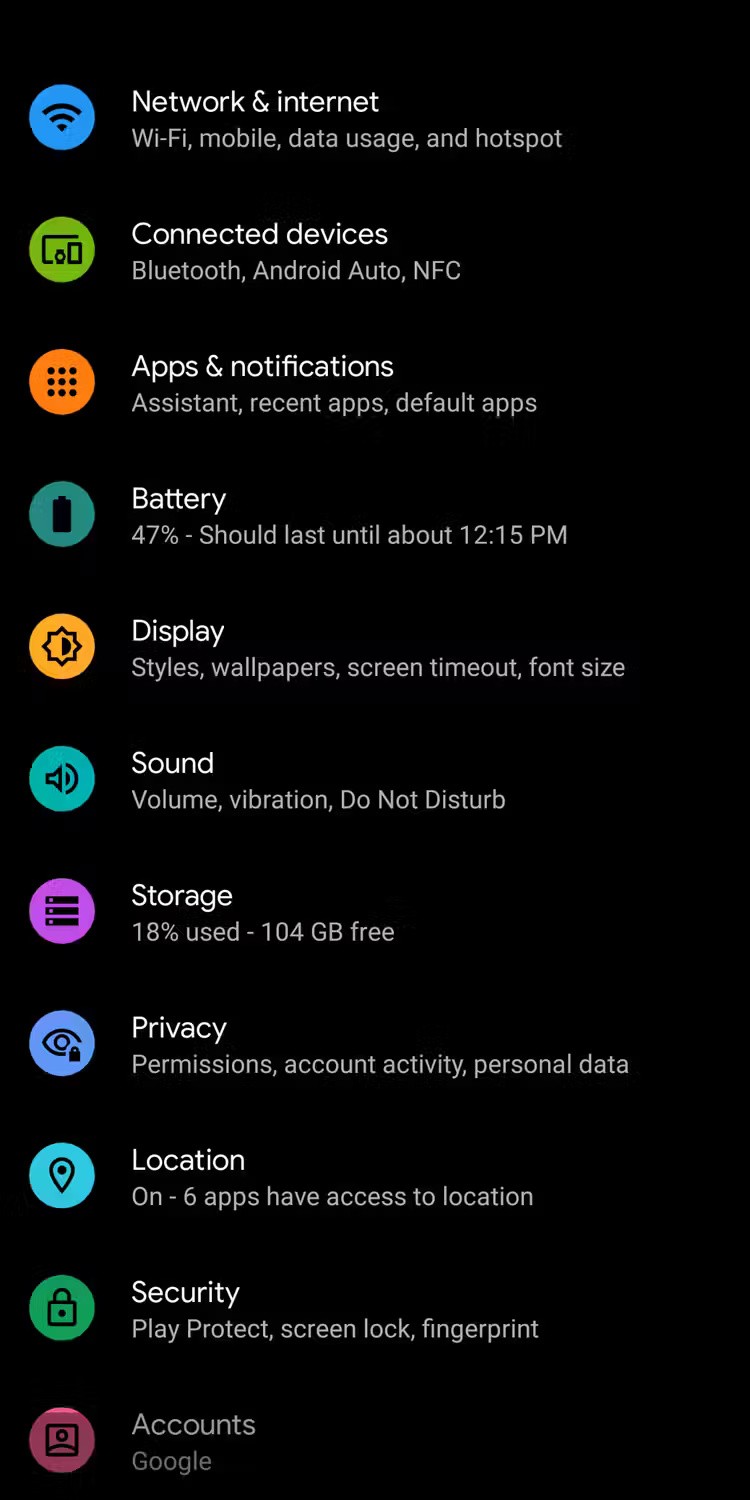
Keďže Good Lock je navrhnutý spoločnosťou Samsung a nie je riešením tretej strany, prispôsobenia, ktoré si prostredníctvom Good Lock vykonáte, pôsobia prirodzene. A funkcie, ktoré pridáva do vášho zariadenia, sú rovnako rozpoznateľné ako originál.
Aplikácia má viac ako 15 modulov, takže si môžete prispôsobiť telefón podľa svojich predstáv. Určite objavíte niekoľko skvelých nových funkcií, o ktorých ste ani nevedeli, že ich potrebujete.
Po rootnutí telefónu s Androidom máte plný prístup k systému a môžete spúšťať mnoho typov aplikácií, ktoré vyžadujú root prístup.
Tlačidlá na vašom telefóne s Androidom neslúžia len na nastavenie hlasitosti alebo prebudenie obrazovky. S niekoľkými jednoduchými úpravami sa môžu stať skratkami na rýchle fotografovanie, preskakovanie skladieb, spúšťanie aplikácií alebo dokonca aktiváciu núdzových funkcií.
Ak ste si nechali notebook v práci a musíte poslať šéfovi urgentnú správu, čo by ste mali urobiť? Použite svoj smartfón. Ešte sofistikovanejšie je premeniť telefón na počítač, aby ste mohli jednoduchšie vykonávať viac úloh naraz.
Android 16 má widgety uzamknutej obrazovky, ktoré vám umožňujú meniť uzamknutú obrazovku podľa vašich predstáv, vďaka čomu je uzamknutá obrazovka oveľa užitočnejšia.
Režim Obraz v obraze v systéme Android vám pomôže zmenšiť video a pozerať ho v režime obraz v obraze, pričom video si môžete pozrieť v inom rozhraní, aby ste mohli robiť iné veci.
Úprava videí v systéme Android bude jednoduchá vďaka najlepším aplikáciám a softvéru na úpravu videa, ktoré uvádzame v tomto článku. Uistite sa, že budete mať krásne, magické a elegantné fotografie, ktoré môžete zdieľať s priateľmi na Facebooku alebo Instagrame.
Android Debug Bridge (ADB) je výkonný a všestranný nástroj, ktorý vám umožňuje robiť veľa vecí, ako je vyhľadávanie protokolov, inštalácia a odinštalovanie aplikácií, prenos súborov, rootovanie a flashovanie vlastných ROM, vytváranie záloh zariadení.
S aplikáciami s automatickým klikaním. Pri hraní hier, používaní aplikácií alebo úloh dostupných na zariadení nebudete musieť robiť veľa.
Aj keď neexistuje žiadne zázračné riešenie, malé zmeny v spôsobe nabíjania, používania a skladovania zariadenia môžu výrazne spomaliť opotrebovanie batérie.
Telefón, ktorý si momentálne veľa ľudí obľúbi, je OnePlus 13, pretože okrem vynikajúceho hardvéru disponuje aj funkciou, ktorá existuje už desaťročia: infračerveným senzorom (IR Blaster).
Google Play je pohodlný, bezpečný a funguje dobre pre väčšinu ľudí. Existuje však celý svet alternatívnych obchodov s aplikáciami – niektoré ponúkajú otvorenosť, iné uprednostňujú súkromie a niektoré sú len zábavnou zmenou tempa.
TWRP umožňuje používateľom ukladať, inštalovať, zálohovať a obnovovať firmvér na svojich zariadeniach bez obáv z ovplyvnenia stavu zariadenia pri rootnutí, bliknutí alebo inštalácii nového firmvéru na zariadeniach so systémom Android.
Ak si myslíte, že svoje zariadenie Galaxy dobre poznáte, Good Lock vám ukáže, o čo viac toho dokáže.
Väčšina z nás sa k nabíjaciemu portu smartfónu správa, akoby jeho jedinou úlohou bolo udržiavať batériu pri živote. Ale tento malý port je oveľa výkonnejší, než si myslíme.
Ak vás už unavujú všeobecné tipy, ktoré nikdy nefungujú, tu je niekoľko, ktoré potichu menia spôsob, akým fotíte.
Väčšina detí radšej hrá, ako sa učí. Tieto mobilné hry, ktoré sú zároveň vzdelávacie aj zábavné, však zaujmú aj malé deti.
Pozrite si funkciu Digitálna pohoda na svojom telefóne Samsung a zistite, koľko času počas dňa strácate na telefóne!
Aplikácia na falošné hovory vám pomáha vytvárať hovory z vášho vlastného telefónu, aby ste sa vyhli nepríjemným a nechceným situáciám.
Ak naozaj chcete chrániť svoj telefón, je čas začať ho uzamykať, aby ste predišli krádeži a zároveň ho ochránili pred hackermi a podvodmi.
USB port na vašom telefóne Samsung slúži na viac než len nabíjanie. Od premeny telefónu na stolný počítač až po napájanie iných zariadení, tieto málo známe aplikácie zmenia spôsob, akým svoje zariadenie používate.
Po rootnutí telefónu s Androidom máte plný prístup k systému a môžete spúšťať mnoho typov aplikácií, ktoré vyžadujú root prístup.
Tlačidlá na vašom telefóne s Androidom neslúžia len na nastavenie hlasitosti alebo prebudenie obrazovky. S niekoľkými jednoduchými úpravami sa môžu stať skratkami na rýchle fotografovanie, preskakovanie skladieb, spúšťanie aplikácií alebo dokonca aktiváciu núdzových funkcií.
Ak ste si nechali notebook v práci a musíte poslať šéfovi urgentnú správu, čo by ste mali urobiť? Použite svoj smartfón. Ešte sofistikovanejšie je premeniť telefón na počítač, aby ste mohli jednoduchšie vykonávať viac úloh naraz.
Android 16 má widgety uzamknutej obrazovky, ktoré vám umožňujú meniť uzamknutú obrazovku podľa vašich predstáv, vďaka čomu je uzamknutá obrazovka oveľa užitočnejšia.
Režim Obraz v obraze v systéme Android vám pomôže zmenšiť video a pozerať ho v režime obraz v obraze, pričom video si môžete pozrieť v inom rozhraní, aby ste mohli robiť iné veci.
Úprava videí v systéme Android bude jednoduchá vďaka najlepším aplikáciám a softvéru na úpravu videa, ktoré uvádzame v tomto článku. Uistite sa, že budete mať krásne, magické a elegantné fotografie, ktoré môžete zdieľať s priateľmi na Facebooku alebo Instagrame.
Android Debug Bridge (ADB) je výkonný a všestranný nástroj, ktorý vám umožňuje robiť veľa vecí, ako je vyhľadávanie protokolov, inštalácia a odinštalovanie aplikácií, prenos súborov, rootovanie a flashovanie vlastných ROM, vytváranie záloh zariadení.
S aplikáciami s automatickým klikaním. Pri hraní hier, používaní aplikácií alebo úloh dostupných na zariadení nebudete musieť robiť veľa.
Aj keď neexistuje žiadne zázračné riešenie, malé zmeny v spôsobe nabíjania, používania a skladovania zariadenia môžu výrazne spomaliť opotrebovanie batérie.
Telefón, ktorý si momentálne veľa ľudí obľúbi, je OnePlus 13, pretože okrem vynikajúceho hardvéru disponuje aj funkciou, ktorá existuje už desaťročia: infračerveným senzorom (IR Blaster).
















